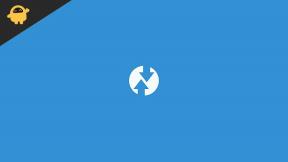Comment résoudre le problème du pilote de la souris A4tech G11 570FX
Autre Guide Utile / / August 05, 2021
Annonces
Dans ce guide, nous allons vous montrer les étapes pour résoudre le problème du pilote de la souris A4tech G11 570FX. Avec une portée de fonctionnement allant jusqu'à 15 m et des touches à double fonctionnalité, cette souris met rapidement à l'échelle les graphiques de popularité en ce qui concerne le domaine 2,4 GHz. Cependant, certains utilisateurs rencontrent des problèmes avec cette souris et ne peuvent pas l'utiliser avec leur PC et leurs ordinateurs portables. Le problème semble être principalement lié au logiciel du pilote.
Dans un sens plus large, ce problème est principalement attribué à l'utilisation d'anciens pilotes. Dans le même ordre d'idées, l'erreur pourrait également provenir de problèmes liés à la connexion Bluetooth. Dans certains cas, une configuration incorrecte de votre appareil (souris) peut également générer ladite erreur. À cet égard, ce guide répertorie les différentes méthodes pour résoudre ces problèmes. Cela résoudra également le problème du pilote de la souris A4tech G11 570FX.

Table des matières
-
1 Comment résoudre le problème du pilote de la souris A4tech G11 570FX
- 1.1 Correction 1: mettre à jour les pilotes (approche automatique)
- 1.2 Fix 2: mettre à jour manuellement les pilotes
- 1.3 Correction 3: utiliser l'utilitaire de résolution des problèmes matériels de Windows
- 1.4 Fix 4: Réinstaller le périphérique
Comment résoudre le problème du pilote de la souris A4tech G11 570FX
Nous énumérerions quatre correctifs différents pour résoudre le problème. Il n’existe pas de solution universelle pour cette erreur. Par conséquent, vous devrez peut-être essayer toutes les corrections mentionnées jusqu'à ce que vous puissiez obtenir des résultats favorables. Suivez les instructions complètes.
Annonces
Correction 1: mettre à jour les pilotes (approche automatique)
Si vous utilisez d'anciens pilotes de souris, cela peut être la cause de plusieurs erreurs. Par conséquent, il est recommandé de mettre à jour les pilotes avec la dernière version disponible. Suivez les étapes ci-dessous pour ce faire:

- Utilisez les combinaisons de touches de raccourci Windows + X et sélectionnez Gestionnaire de périphériques dans le menu.
- Dans ce cadre, rendez-vous dans la section "Souris et autres périphériques de pointage".
- Cliquez avec le bouton droit de la souris sur votre souris et sélectionnez Mettre à jour les pilotes.
- Dans la boîte de dialogue suivante qui apparaît, sélectionnez Rechercher automatiquement le logiciel pilote mis à jour.
- Windows va maintenant rechercher les derniers pilotes, les télécharger et les installer en conséquence.
Une fois que cela est fait, redémarrez votre PC. Voyez si cela est capable de résoudre le problème du pilote de la souris A4tech G11 570FX.
Fix 2: mettre à jour manuellement les pilotes
Si l’approche automatique n’a pas fonctionné pour vous, vous devriez envisager d’emprunter la voie manuelle. Voici ce qu'il faut faire à cet égard:
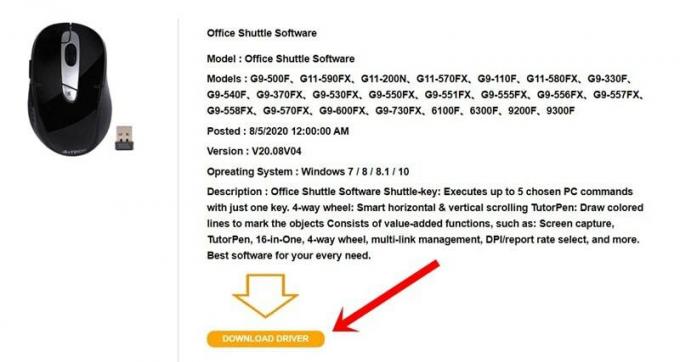
Annonces
- Dirigez-vous vers le A4tech site Web et téléchargez le dernier package de pilotes pour votre souris.
- Lancez le fichier EXE et suivez les instructions à l'écran pour l'installer.
- Une fois l'installation terminée, redémarrez votre PC.
- Maintenant, reconnectez votre souris et vérifiez si le problème de pilote de souris A4tech G11 570FX a été corrigé ou non.
Correction 3: utiliser l'utilitaire de résolution des problèmes matériels de Windows
Votre PC Windows est livré avec un programme de dépannage. Cela scanne votre PC pour les erreurs / problèmes potentiels et répertorie également leurs correctifs associés. De plus, une section de cet outil de dépannage se concentre particulièrement sur Bluetooth, et c'est ce que nous utiliserions dans cette section. Suivez les étapes:

- Lancez le menu Paramètres à l'aide des combinaisons de touches de raccourci Windows + I.
- Ensuite, allez dans la section Mise à jour et sécurité.
- Sélectionnez Dépanner dans la barre de menu de gauche et faites défiler jusqu'à la section "Rechercher et résoudre d'autres problèmes".
- Cliquez sur l'option Bluetooth puis sur Exécuter l'utilitaire de résolution des problèmes.
- Le processus de numérisation va maintenant commencer et devrait prendre quelques minutes. Une fois terminé, il affichera les problèmes et leurs correctifs associés.
Appliquez le correctif qu'il a répertorié, puis redémarrez votre PC. Une fois qu'il démarre, reconnectez la souris et vérifiez si elle est capable de résoudre le problème du pilote de la souris A4tech G11 570FX.
Fix 4: Réinstaller le périphérique
Si aucune des méthodes ci-dessus ne donne de résultats fructueux, vous devrez peut-être désinstaller cet appareil, puis le réinstaller. Cela résoudra également tous les problèmes sous-jacents avec l'appareil ainsi que les problèmes liés à la configuration incorrecte de la souris lorsque vous l'avez connectée au PC pour la première fois.
Annonces

- Alors ouvrez la boîte de dialogue Exécuter et tapez devmgmt.msc. Cela vous mènera au Gestionnaire de périphériques.
- Faites défiler jusqu'à la section "Souris et autres périphériques de pointage" et cliquez dessus pour développer davantage son menu.
- Cliquez ensuite avec le bouton droit de la souris sur votre souris et sélectionnez Désinstaller le périphérique.
- Répondez par l'affirmative dans la boîte de dialogue de confirmation qui apparaît.
- Une fois les pilotes désinstallés, redémarrez votre PC et connectez votre PC.
- Windows va maintenant télécharger et installer les pilotes nécessaires liés au périphérique connecté (souris).
- Si, pour une raison quelconque, cela ne se produit pas, vous pouvez également installer manuellement les pilotes en utilisant les instructions données à l'étape 2 et votre problème devrait être résolu.
Sur cette note, nous concluons le guide sur la façon de résoudre le problème de pilote de souris A4tech G11 570FX. Faites-nous savoir dans les commentaires laquelle des quatre méthodes mentionnées ci-dessus a pu résoudre le problème. Pour terminer, voici quelques Trucs et astuces iPhone, Trucs et astuces PC, et Trucs et astuces Android que vous devriez également regarder.